教程:如何使用serv-u搭建FTP服务器
1. 下载并安装Serv-U软件。 2. 打开Serv-U,创建新域,设置FTP服务器参数。 3. 添加用户和权限,设置用户目录。 4. 配置防火墙,允许FTP端口(默认21)通过。 5. 在客户端使用FTP客户端软件,输入服务器IP地址、用户名和密码进行连接。 6. 根据权限访问文件,上传、下载或删除文件。 7. 若要限制用户访问,可设置访问时间和IP地址过滤。 8. 定期备份用户数据,确保数据安全。
前言
上篇介绍了利用IIS搭建FTP方法,确实很麻烦,而且IIS大家都懂的,不太稳定。
这次我们分享利用serv-u来搭建FTP教程,serv-u是功能非常强大的ftp软件,工作非常稳定,不会出现传输大文件终端等状况。而且支持非常多的安全设置。这里只是介绍最基本的ftp服务。
搭建步骤
网上下载serv-u软件,一步一步安装就可以了,这里主要说如何进行基本的配置。
step1:安装serv-u工具软件
安装成功之后的界面如下图所示
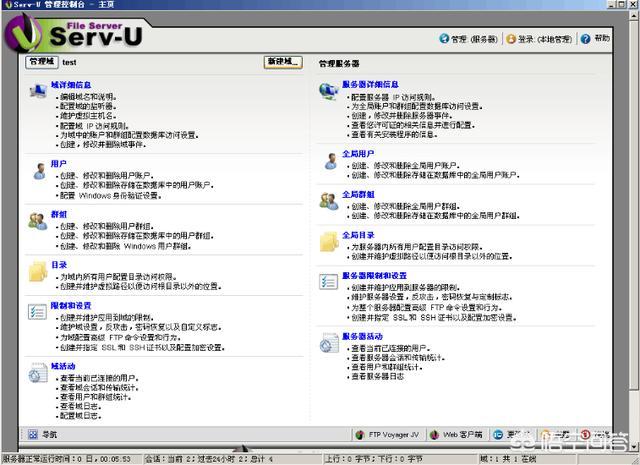
stet2:新建域并设置ftp目录
安装成功之后,第一次运行会提示是否新建域,这里选择是。当然也可以后期新建,在serv-u的配置界面,选择新建域
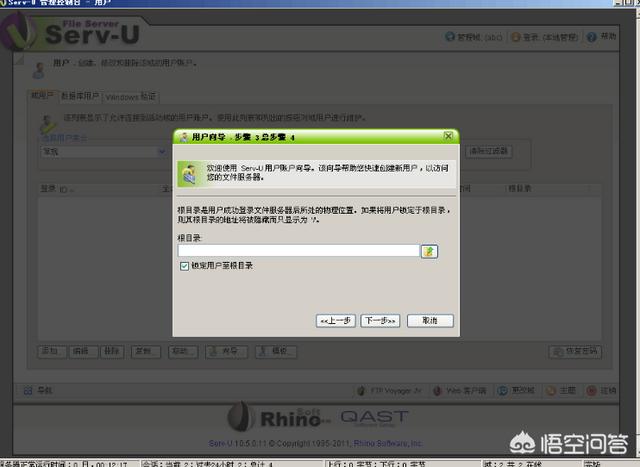
依次“输入域的名称”“根目录配置”等,其中根目录配置是最关键的,设置ftp目录所在的文件夹
其中会设置ssl、用户名密码等,可以根据用户的需求进行设置,这里只是提供最基本的ftp服务
step3:ftp服务器测试
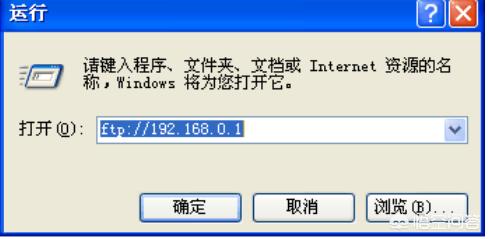
通过安装和配置,在客户端可以输入ftp的URL进行测试,如下图所示,如果能打开目录则ftp服务器搭建成功。






